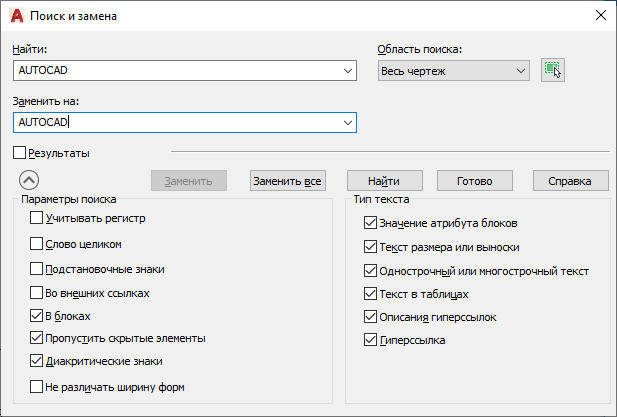Как искать текст в автокаде
AutoCAD
Не удалось извлечь оглавление
Поиск и замена текста
Поиск и замену текста легко выполнить с помощью команды НАЙТИ.
Для поиска и замены текста можно использовать команду НАЙТИ. Заменяется только содержание текста; форматирование символов и свойства текста не изменяются.
При поиске текста в 3D среде видовой экран временно перейдет в режим 2D, чтобы текст не перекрывался имеющимися в чертеже 3D объектами.
Команда НАЙТИ позволяет использовать при поиске символы-шаблоны.
Соответствует любой одиночной цифре
Соответствует любой одиночной букве
Соответствует любому символу, кроме букв и цифр
Соответствует любой последовательности символов. Может использоваться в любой позиции строки
Соответствует всем строкам, кроме отвечающих следующему после тильды шаблону; например,
*AB* соответствует всем строкам, не содержащим последовательности AB
Соответствует любому из символов в скобках; например, [AB]C соответствует AC и BC
Соответствует любому из символов, кроме заключенных в скобки; например, [
AB]C соответствует XC, но не соответствует BC
Задает диапазон для одиночного символа; например, [A-G]C соответствует AC, BC и так далее до GC, но не соответствует HC
Следующий за ним специальный символ трактуется как обычный; например, ‘
Команда «Найти и заменить» в AutoCAD
Сегодня рассмотрим очень полезную команду в AutoCAD — «Найти и Заменить«. Команда позволяет искать текст в чертеже, заменять найденные строки, управлять найденными объектами и многое другое.
Чтобы запустить команду введите НАЙТИ (_FIND), также на ленте Аннотации есть поле для ввода, куда можно вводить поисковый запрос
В окне команды есть поле поиска, куда нужно вводить запрос, также можно указать область поиска — либо Весь чертеж (поиск будет вестись и на пространстве модели и на всех листах и видовых экранах), либо Текущее пространство\лист (для поиска на конкретном листе), либо Выбранные объекты (поиск в группе выбранных объектов)
Искать очень просто — введите поисковый запрос, нажмите Найти. Система просканирует область поиска и выведет окно готовности
Чтобы просмотреть результаты выполнения команды установите галочку Результаты
Если в открывшейся области дважды щелкнуть на элемент, то AutoCAD автоматически спозиционирует элемент в центре экрана и сделает текст активным.
В правой части области результатов есть три кнопки: Показать выделенные объекты (аналогична двойному щелчку на объекте, описанному выше), Создать набор объектов (выделенные) — позволяет выбрать выделенные в области результатов поиска объекты, Создать набор объектов (все) — позволяет выбрать все найденные объекты.
Если есть необходимость заменить найденный текст, то напишите новое значение в поле Заменить на и подтвердите замену каждого найденного вхождения кнопкой Заменить, либо нажмите Заменить все для замены всех найденных вхождений текста.
Нажмите кнопку Развернуть окно для отображения параметров поиска и типа текста
В левой части открывшейся области можно указать Параметры поиска, например искать ли во внешних ссылках или нет. В правой части можно определить Тип текста, например искать значения атрибутов блоков или нет.
Безусловно, команда очень и очень полезная. Позволяет найти все вхождения текста, заменить их на новые значения, искать текст конкретного типа в определенных объектах.
AutoCAD
Не удалось извлечь оглавление
Поиск и замена текста
Поиск и замену текста легко выполнить с помощью команды НАЙТИ.
Для поиска и замены текста можно использовать команду НАЙТИ. Заменяется только содержание текста; форматирование символов и свойства текста не изменяются.
При поиске текста в 3D среде видовой экран временно перейдет в режим 2D, чтобы текст не перекрывался имеющимися в чертеже 3D объектами.
Команда НАЙТИ позволяет использовать при поиске символы-шаблоны.
Соответствует любой одиночной цифре
Соответствует любой одиночной букве
Соответствует любому символу, кроме букв и цифр
Соответствует любой последовательности символов. Может использоваться в любой позиции строки
Соответствует всем строкам, кроме отвечающих следующему после тильды шаблону; например,
*AB* соответствует всем строкам, не содержащим последовательности AB
Соответствует любому из символов в скобках; например, [AB]C соответствует AC и BC
Соответствует любому из символов, кроме заключенных в скобки; например, [
AB]C соответствует XC, но не соответствует BC
Задает диапазон для одиночного символа; например, [A-G]C соответствует AC, BC и так далее до GC, но не соответствует HC
Следующий за ним специальный символ трактуется как обычный; например, ‘
AutoCAD
Не удалось извлечь оглавление
Диалоговое окно «Поиск и замена» (НАЙТИ)
НАЙТИ (команда) 
Список параметров
Отображаются следующие параметры.
Что искать
Задание текстовой строки, которую необходимо найти. Введите текстовую строку, включая подстановочные знаки, или выберите строку из списка шести последних строк.
Заменить на
Фрагмент текста, которым следует заменить искомый фрагмент. Ввести строку или выбрать ее из списка шести последних строк, использованных для замены.
Область поиска
Выполнение поиска по всему чертежу, в текущем листе или среди выбранных объектов. Если объект уже выбран, по умолчанию принимается значение «Выбранные объекты». Если объекты не выбраны, по умолчанию принимается значение «Весь чертеж». Для того чтобы временно выйти из диалогового окна «Поиск и замена» и создать или изменить набор объектов, можно воспользоваться кнопкой «Выбрать объекты».
Временный выход из диалогового окна для выбора объектов на чертеже. Нажмите клавишу ENTER для возвращения в диалоговое окно.
При выборе объектов в поле «Область поиска» по умолчанию отображается значение «Выбранные объекты».
Результаты
Представление результатов в таблице с указанием расположения (пространство листа или модели), типа объекта и текста. Щелкните метку столбца, чтобы выполнить сортировку содержимого по значениям.
Двойной щелчок на результате приводит к зумированию соответствующего объекта по его границе.
Кнопка «Показать выделенные объекты»
Показывает выбранный в списке объект. Также можно просмотреть объект, дважды щелкнув выделенный объект.
Кнопка «Создать набор объектов (Выделенные)»
Создание набора из объектов, содержащих текст, выделенный в списке результатов. Выбранные объекты должны все располагаться в пространстве модели или на одном листе.
Кнопка «Создать набор объектов (Все)»
Создание набора из всех объектов, содержащих текст в списке результатов. Все объекты должны располагаться в пространстве модели или на одном листе.
Замена найденного фрагмента текста на строку, указанную в поле «Заменить на».
Кнопка «Заменить все»
Поиск всех вхождений текста, заданного в поле «Найти», и замена их фрагментом, заданным в поле «Заменить на».
Параметр «Область поиска» определяет, следует ли выполнять поиск и замену текста во всем чертеже или в выбранных объектах.
Поиск текста, введенного в поле «Найти». Изображение найденного текста увеличивается, или он отображается в таблице «Список результатов». После того как найден первый искомый элемент, вместо кнопки «Найти» отображается кнопка «Найти далее», которая используется для поиска следующего текстового элемента.
Кнопка «Параметры расширенного поиска»
Раскрывает диалоговое окно параметров, определяющих тип объектов и слова, которые требуется найти.
Параметры поиска
Определяются типы объектов и слова, которые надлежит найти.
Поиск текста, введенного в поле «Найти» с учетом регистра.
Поиск только целых слов, соответствующих тексту в поле «Найти». Например, если при поиске строки «Пол» установлен флажок «Слово целиком», команда НАЙТИ не находит слово «Половик».
Возможность использования подстановочных знаков при поиске.
Соответствует любой одиночной цифре
Соответствует любой одиночной букве
Соответствует любому символу, кроме букв и цифр
Соответствует любой последовательности символов. Может использоваться в любой позиции строки
Соответствует всем строкам, кроме отвечающих следующему после тильды шаблону; например,
*AB* соответствует всем строкам, не содержащим последовательности AB
Соответствует любому из символов в скобках; например, [AB]C соответствует AC и BC
Соответствует любому из символов, кроме заключенных в скобки; например, [
AB]C соответствует XC, но не соответствует BC
Задает диапазон для одиночного символа; например, [A-G]C соответствует AC, BC и так далее до GC, но не соответствует HC
Следующий за ним специальный символ трактуется как обычный; например, ‘
Включение текста в файлах внешних ссылок в результаты поиска.
Включение текста в блоках в результаты поиска.
Пропустить скрытые элементы
Игнорирование скрытых элементов в результатах поиска. Скрытые элементы в себя включают текст на замороженных или отключенных слоях, текст в атрибутах блоков, созданных в невидимом режиме, и текст в видимом состоянии в динамических блоках.
Результаты поиска с учетом диакритических знаков.
Не различать ширину форм
Результаты поиска с учетом полуширинных и полноширинных символов.
Тип текста
Указание типа текстовых объектов, которые необходимо включить в поиск. По умолчанию все флажки установлены.
Значение атрибута блоков
Включение значений текста атрибутов блоков в результаты поиска.
Текст размера или выноски
Включение текста объектов выносок и размерного текста в результаты поиска.
Однострочный или многострочный текст
Включение однострочных и многострочных текстовых объектов в результаты поиска.
Включение текста, найденного в ячейках таблиц, в результаты поиска.
Включение текста, найденного в описаниях гиперссылок, в результаты поиска.
Включение URL-адресов гиперссылок в результаты поиска.
Как найти и заменить текст в Автокаде
Для того чтоб найти и заменить текст в Автокаде вам не понадобятся сторонние расширения или lisp, так как AutoCAD имеет специально предусмотренный для этого инструмент.
Поиск и замена текста в AutoCAD
Пожалуй, основная причина, по которой пользователи сталкиваются с трудностями решения данной задачи в том, что инструмент поиска и замены текста не вынесен в стандартном наборе панелей и меню.
Вытаскивается панелька «Поиск текста» по клику правой клавиши мыши в области размещения панелей инструментов стандартным способом.
Далее необходимо указать текст поиска и нажать Enter, после чего появится окно «Поиск и замена».
Примечание. Так же вызвать окно можно введя НАЙТИ (FIND) в командной строке.
Дополнительные параметры поиска раскрываются кликом по стрелочке.
Как видно, поиск можно производить даже среди значений атрибутов блока, таблиц и размеров и т.д.
В общем то на этом и всё, сложного тут ничего нет.
Полезно. Как перевести однострочный текст в многострочный читайте здесь.
Урок как найти и заменить текст в AutoCAD. Видео
Премьера уже скоро… Свои вопросы и комментарии оставляйте ниже